Outlook: Faceți semnatura dvs. afișată când răspundeți sau trimiteți e-mailuri
Microsoft Office E Mail Perspectivă / / March 17, 2020
Ultima actualizare la

După ce ați creat semnătura dvs. de e-mail în Outlook, iată cum să vă asigurați că va apărea întotdeauna chiar și în răspunsuri și înainte.
După ce ai creat semnătură prin e-mail în Outlook, este posibil să observați că nu se afișează atunci când răspundeți sau trimiteți mesaje. Iată cum să vă asigurați că se afișează întotdeauna automat.
Efectuați afișarea semnăturii prin e-mail atunci când răspundeți sau expediați
Outlook 2010
Pentru a configura acest lucru în Outlook 2010, trebuie să deschideți programul și să mergeți la Fișier> Opțiuni.
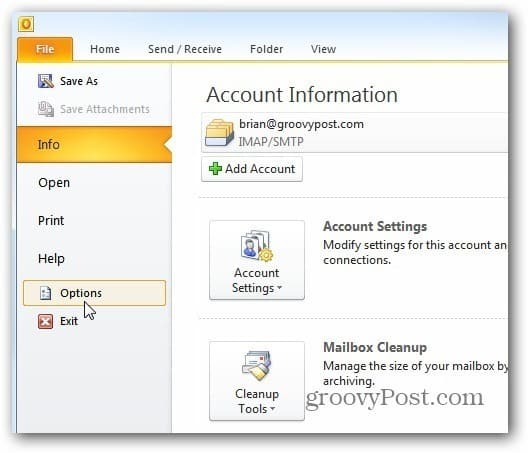
Apoi, când apare fereastra Opțiuni Outlook, faceți clic pe Mail> Semnături.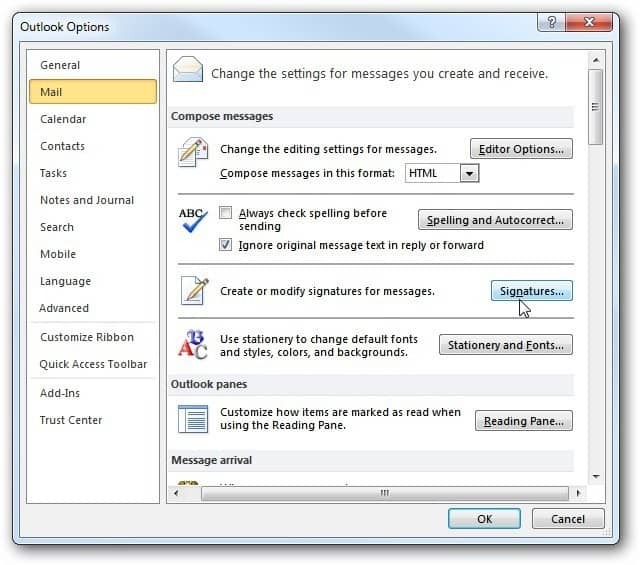
Aici mi-am creat deja semnătura. Dar dacă aveți mai multe semnături pentru diferite conturi, selectați semnătura pe care doriți să o utilizați pentru mesaje noi, răspunsuri și înainte. Faceți clic pe OK.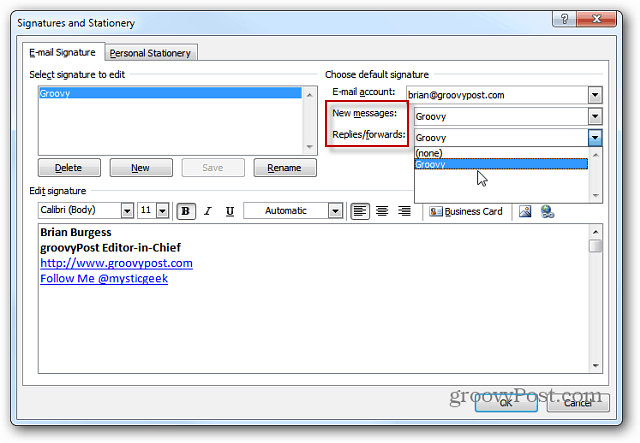
Outlook 2007
Desigur, din moment ce marea schimbare a designului Microsoft Office, lucrurile stau un pic diferit în Outlook 2007. Pentru a începe, lansați programul și mergeți la Instrumente> Opțiuni.
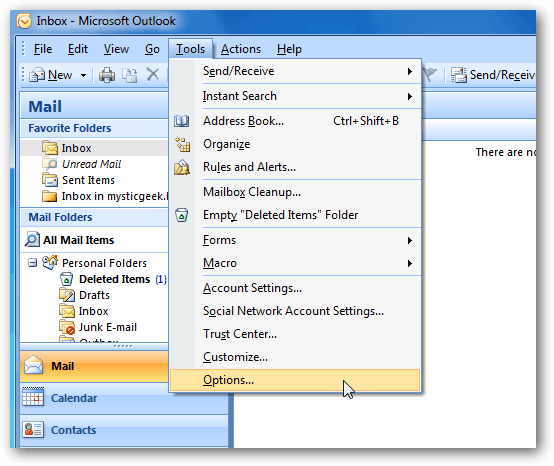
Apoi, când apare fereastra „Opțiuni”, faceți clic pe fila „Format poștal”, apoi pe Semnături.
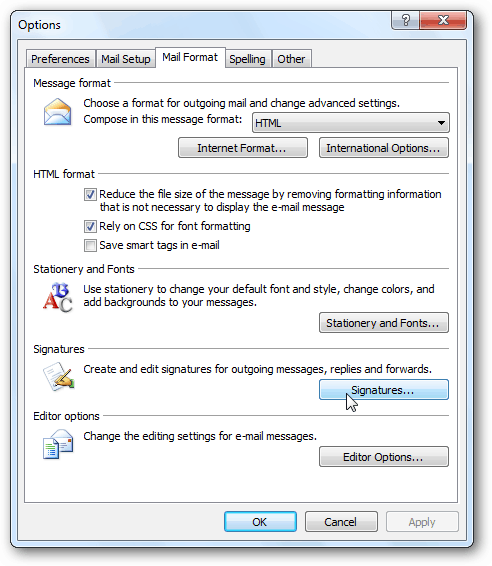
Acum, la fel ca în Outlook 2010, puteți seta răspunsurile sau înainte pentru a afișa semnătura de e-mail pe care doriți să o utilizați. Puteți utiliza, de asemenea, mai multe semnături de e-mail în cazul în care doriți să utilizați una diferită atunci când răspundeți sau trimiteți mesaje.
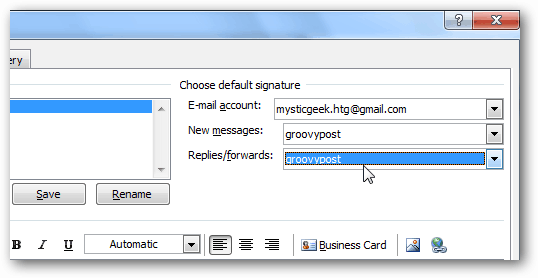
Cam despre asta e. Acum veți ști cu siguranță că semnătura de e-mail corespunzătoare pe care o utilizați se afișează în continuare pe fiecare mesaj. Rețineți că acest lucru ar putea enerva unii utilizatori. Cu toate acestea, gândiți-vă la cât de obositor este să parcurgeți un lanț lung de email doar pentru a obține informațiile de contact pentru o anumită persoană.



